Ruby on Rails nebo RoR nebo Rails je bezplatný a open-source webový aplikační rámec napsaný v Ruby s licencí MIT. Jedná se o full-stack webový rámec, který používá vzor model-view-controller (MVC).
Webový rámec Rails poskytuje struktury pro databázi, webovou službu a webové stránky. Rails také obsahuje některé důležité nástroje, jako je lešení, Puma, Gems atd.
Předpoklady
V tomto tutoriálu se naučíte, jak nainstalovat Ruby on Rails s databází PostgreSQL v systému Rocky Linux.
Než začnete s touto příručkou, ujistěte se, že máte splněny následující požadavky:
V tomto příkladu používáme následující stroj:
- Operační systém:Rocky Linux 8.4 (Green Obisidian)
- IP adresa:192.168.1.10
Než začnete s touto příručkou, dokončete na svém systému následující instalaci PostgreSQL.
Jak nainstalovat PostgreSQL na Rocky Linux
Pokud jste připraveni, začněte s instalací Rails.
Instalovat RVM (Správce verzí Ruby)
Ruby Version Manager nebo RVM je nástroj příkazového řádku pro správu Ruby v systému Linux. Použití RVM vám umožňuje nainstalovat více verzí Ruby na jeden operační systém.
Za prvé, budete instalovat RVM na systém Rocky Linux, s ním instalovat konkrétní verzi Ruby.
1. Importujte klíče GPG vývojářů RVM do svého systému pomocí následujícího příkazu.
curl -sSL https://rvm.io/mpapis.asc | gpg2 --import -
curl -sSL https://rvm.io/pkuczynski.asc | gpg2 --import -
2. Nainstalujte RVM pomocí následujícího příkazu.
curl -L get.rvm.io | bash -s stable
Po dokončení instalace RVM načtěte profil RVM do svého shellu.
source /etc/profile.d/rvm.sh
3. Dále znovu načtěte RVM a nainstalujte všechny balíčky depencneis pro RVM provedením příkazu níže.
rvm reload
rvm requirements run
Jste připraveni nainstalovat Ruby pomocí 'rvm ' po dokončení instalace všech závislostí balíčků.

4. Spusťte níže uvedený příkaz 'rvm' a zkontrolujte dostupnou verzi Ruby v úložišti RVM.
rvm list known
Instalace Ruby s RVM
Aktuální verze Rails vyžaduje Ruby 2.5 nebo novější. V tomto kroku budete instalovat Ruby 3.0 pomocí nástroje RVM.
1. Spusťte 'rvm ' níže k instalaci nejnovější verze Ruby.
rvm install ruby
Instalace bude nějakou dobu trvat v závislosti na vašem připojení a systému.
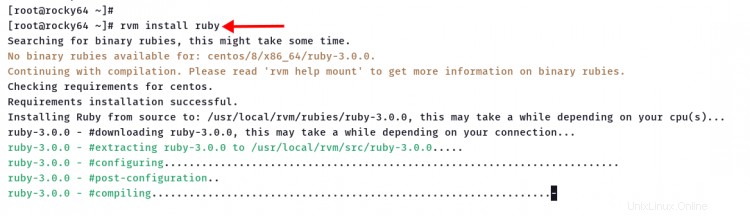
2. Po dokončení instalace Ruby ověřte pomocí následujícího příkazu.
Zkontrolujte nainstalovanou Ruby na místním počítači pomocí příkazu 'rvm'.
rvm list
Zkontrolujte verzi Ruby pomocí následujícího příkazu.
ruby --version
Uvidíte výstup 'ruby 3.0.0 ' jak je uvedeno níže.
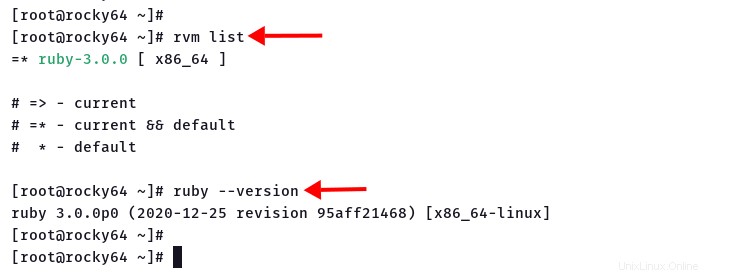
Instalace Node.js a Yarn na Rocky Linux
Webový rámec Rails používá pro uživatelské rozhraní HTML, CSS a JavaScript. Rails vyžadují pro správu aplikací JavaScriptu soubory Node.js a příze.
V tomto kroku nainstalujete Node.js z oficiálního úložiště Rocky Linux a nainstalujete Yarn pomocí Node Package Manager (NPM).
1. Před instalací balíčku Node.js spusťte následující příkaz, abyste povolili úložiště Node.js v14.
sudo dnf module enable nodejs:14
Napište „y“ a stiskněte „Enter ' pro potvrzení.
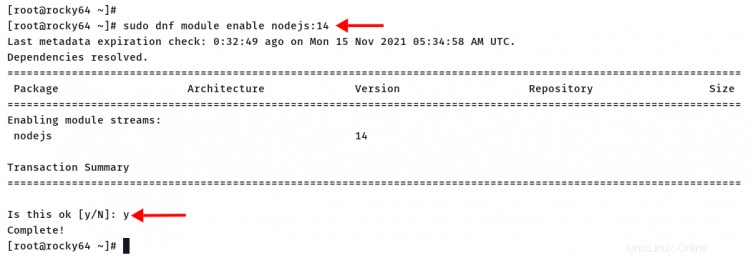
2. Nyní nainstalujte soubory Node.js a npm pomocí příkazu DNF níže.
sudo dnf install nodejs npm -y
3. Po dokončení všech instalací spusťte níže uvedený příkaz npm a nainstalujte Yarn globálně pro celý systém.
npm install -g yarn
4. Ověřte Node.js a Yarn pomocí následujícího příkazu.
node --version
yarn --version
Níže je podobný výstup, který získáte.
# current nodejs version
v14.17.5
# current yarn version
1.22.17
Nyní jste připraveni nainstalovat Ruby on Rails na systém Rocky Linux.
Instalace Ruby on Rails (RoR) na Rocky Linux
Chcete-li nainstalovat Ruby on Rails, můžete použít příkazový řádek 'gem'. Příkaz Gem je součástí balíčku Ruby, který je dostupný v adresáři '/usr/local/bin '.
1. Před použitím příkazu gem přidejte adresář '/usr/local/bin ' na '$PATH ' proměnná prostředí v `~/.bashrc ` konfigurace.
echo "export PATH=$PATH:/usr/local/bin" >> ~/.bashrc
Nyní spusťte níže uvedený příkaz a znovu načtěte aktuální prostředí bash.
source ~/.bashrc
A jste připraveni spustit příkaz 'drahokam '.
2. Spusťte příkaz gem níže a nainstalujte Ruby on Rails.
gem install rails
Příkaz gem nahoře nainstaluje některé balíčky RubyGems a knihovnu Node.js pro Rails.
3. Po dokončení instalace Rails ověřte pomocí následujícího příkazu.
rails --version
Uvidíte podobný výstup jako níže. V tomto příkladu je aktuální verze Rails '6.1.x '.
Rails 6.1.4.1
Nastavení uživatele PostgreSQL
Ujistěte se, že jste dokončili instalaci serveru PostgreSQL v systému Rocky Linux.
Nyní budete instalovat některé další závislosti balíčků pro projekt Rails a vytvářet nového uživatele PostgreSQL.
1. Spusťte níže uvedený příkaz DNF a nainstalujte další závislosti PostgreSQL.
sudo dnf install postgresql-devel libpq-devel -y
2. Dále se přihlaste do prostředí PostgreSQL pomocí příkazu psql níže.
sudo -u postgres psql
3. Vytvořte nového uživatele 'appuser ' s oprávněním 'CREATEDB “ a heslo „heslo uživatele pomocí následujícího dotazu.
CREATE ROLE appuser WITH CREATEDB LOGIN PASSWORD 'userpassword';
4. Ověřte dostupné uživatele PostgreSQL pomocí následujícího dotazu.
\du
Uvidíte uživatele 'appuser' v sekci 'Název role', jak je uvedeno níže.

Zadejte „\q ' a stiskněte 'Enter' pro ukončení prostředí PostgreSQL.
Nyní jste připraveni vytvořit nový projekt Rails s databází PostgreSQL.
Vytvořit nový projekt Rails pomocí databáze PostgreSQL
V tomto kroku vytvoříte nový projekt Rails s databází PostgreSQL.
1. Vytvořte nový adresář '/var/www ', poté do něj změňte svůj pracovní adresář.
mkdir -p /var/www; cd /var/www
2. Vytvořte nový projekt Rails 'název aplikace ' s výchozí databází PostgreSQL pomocí příkazu rails níže.
rails new appname --database=postgresql
Příkaz vytvoří nový adresář 'appname '.
3. Změňte svůj pracovní adresář na 'appname' a upravte konfiguraci databáze 'config/database.yml'.
cd appname
nano config/database.yml
Změňte uživatelské jméno a heslo databáze v sekci 'vývoj ', 'test “ a „produkce '.
development:
<<: *default
database: appname_development
username: appuser
password: userpassword
host: localhost
port: 5432
test:
<<: *default
database: appname_test
user: appuser
password: userpassword
host: localhost
port: 5432
production:
<<: *default
database: appname_production
username: appuser
password: userpassword
host: localhost
port: 5432
Uložte konfiguraci a ukončete.
4. Dále spusťte níže uvedený příkaz rails pro migraci databáze PostgreSQL pro váš projekt.
rails db:setup
rails db:migrate
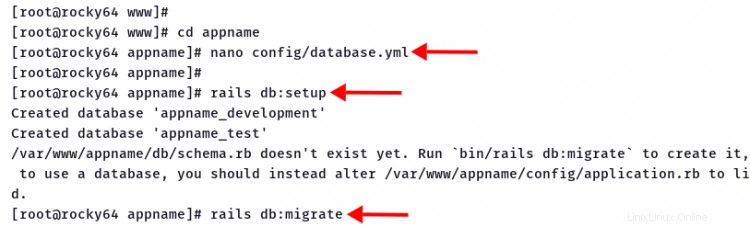
5. Nyní spusťte následující příkaz pro spuštění projektu rails. A nezapomeňte změnit IP adresu s IP adresou vašeho serveru.
rails server --binding=192.168.1.10
Projekt Rails běží v prostředí 'Vývoj ' s portem '3000 '.
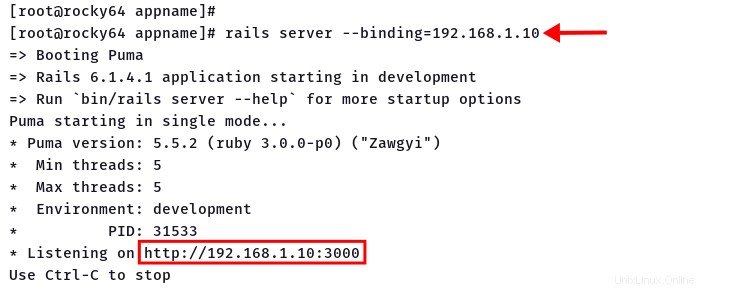
6. Otevřete webový prohlížeč a zadejte IP adresu serveru s portem '3000 “ na adresním řádku.
http://192.168.1.10:3000/
Nyní uvidíte výchozí indexovou stránku Ruby on Rails, jak je uvedeno níže.
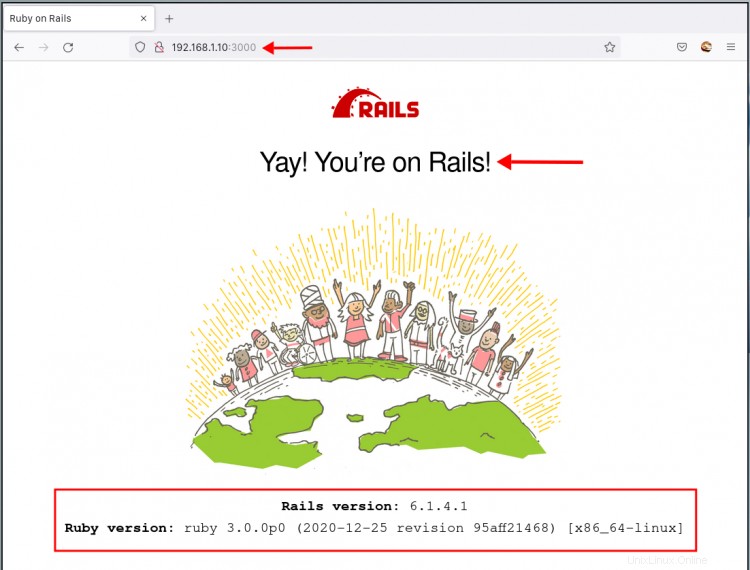
Úspěšně jste vytvořili projekt Rails s databází PostgreSQL.
Závěr
gratuluji! Naučili jste se základní instalaci Ruby on Rails s databází PostgreSQL na systému Rocky Linux. Také jste se naučili základní instalaci a základní použití Správce verzí Ruby (RVM) pro správu Ruby.
Jako další krok by vás mohlo zajímat nasazení vašeho projektu Rails s webovým serverem Passenger a Nginx nebo Apache.